Жыл ичинде бизге басмакана материалдарын өндүрүүчүлөр сунуш кылган сүрөттөрдү карап калбоо үчүн, сүрөттөрүңүздү колдонуп, календарь түзсөңүз болот. Сүйүктүү сүрөтүңүзгө жылнааманы кошуңуз, ошондо көзүңүз сиз тарткан жылнаамада калса, көңүлдүү болосуз.

Ал зарыл
Жылнаама жасоо үчүн Photoshop жана календарь шаблону керек. Программаны иштеп чыгуучунун www.adobe.ru расмий сайтынан "Жүктөөлөр" бөлүмүнөн жүктөп алсаңыз болот. Календардык шаблондорду көптөгөн тематикалык ресурстардын биринен тандап, жүктөп алууга болот: www.phototemplate.ru, www.deslife.ru, www.fotodryg.ru, www.ilovephotoshop.ru ж.б
Нускамалар
1 кадам
Photoshop программасын ачып, ага календардык шаблонуңузду жана сүрөтүңүздү жүктөңүз. Муну Файл - Ачуу баскычын тандап же шаблондун файлдарын жана фотосүрөттөрүн Photoshop терезесине сүйрөп барып таштоо менен жасай аласыз.
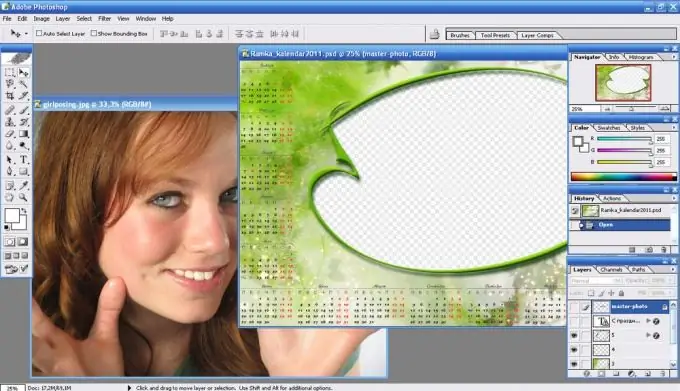
2-кадам
Эгер календардык шаблонуңузда бир нече катмарлар болсо (фондук сүрөт, декалдар, календардык белгилөө ж.б.), анда Катмарлар менюсунда көздүн сүрөтчөсүн чыкылдатып, керексиз катмарларды өчүрсөңүз болот.
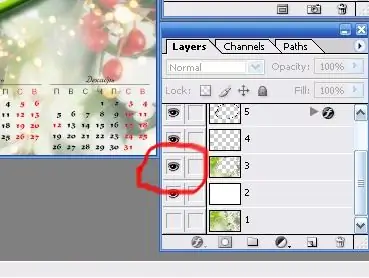
3-кадам
Эми куралдар панелинен Move куралын алып, сүрөтүңүздү илип, календардык шаблонго сүйрөп барышыңыз керек.
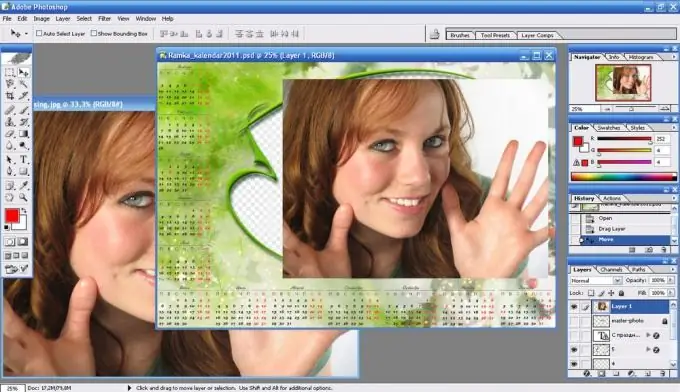
4-кадам
Сүрөттөр календардык катмардын астында тургандай кылып катмарларды алмаштырыңыз. Бул нерсени Катмарлар панелиндеги каалаган катмарды жогору сүйрөө менен жасоого болот. Андан кийин сүрөттүн көлөмүн тууралаңыз. Ал үчүн Түзөтүү - Акысыз трансформация менюсун басып, андан кийин Shift баскычын басып туруп, сүрөттөгү кадрдын четин сүйрөңүз.
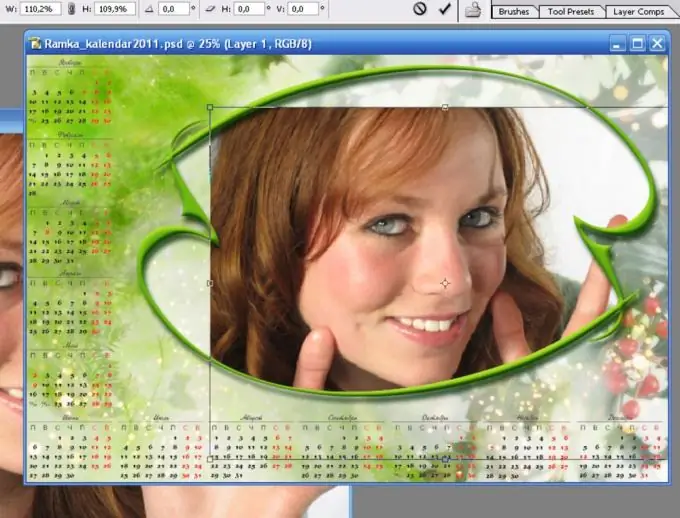
5-кадам
Сүрөт шаблондо өз ордун ээлегенден кийин, Ctrl + Shift + E баскычтарын басуу менен катмарларды бириктирип, менюдан Файл - Сакта дегенди тандап жыйынтыкты сактай аласыз. Жылнаамаңыз даяр.






